माइक्रोसॉफ्ट सर्फेस को लगातार सोने से रोकें
Microsoft सरफेस के साथ सोने के लिए डील करनालगातार कष्टप्रद हो सकता है। फिर आपको इसे वापस चालू करना होगा, लॉक स्क्रीन के माध्यम से स्वाइप करना होगा और प्रत्येक बार लॉग इन करना होगा। बॉक्स से बाहर, विंडोज आरटी के साथ माइक्रोसॉफ्ट सर्फेस डिफ़ॉल्ट रूप से हर दो मिनट में सोने के लिए जाने के लिए सेट है। यह सेटिंग है कि क्या यह बिजली की आपूर्ति के लिए अनप्लग या प्लग किया गया है। आप पावर सेटिंग को समायोजित करके, यहाँ है कि कैसे व्यवहार को बदल सकते हैं।
Microsoft भूतल पावर सेटिंग्स समायोजित करें
कीबोर्ड शॉर्टकट का उपयोग करें विनके + एक्स पावर उपयोगकर्ता मेनू लाने और पावर विकल्प का चयन करने के लिए।

पावर विकल्प डेस्कटॉप मोड में खुलता है, चेंज प्लान सेटिंग्स पर क्लिक करें।
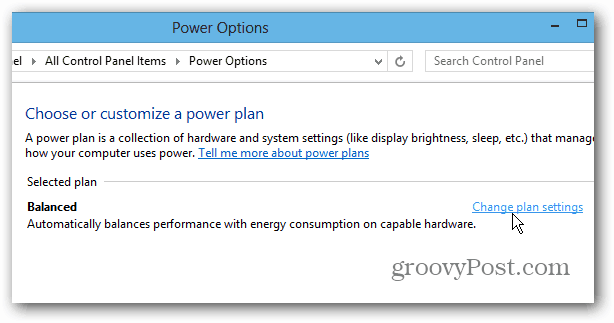
यहाँ आप भूतल पर सोने से पहले गुजरने वाले समय को बदल सकते हैं।
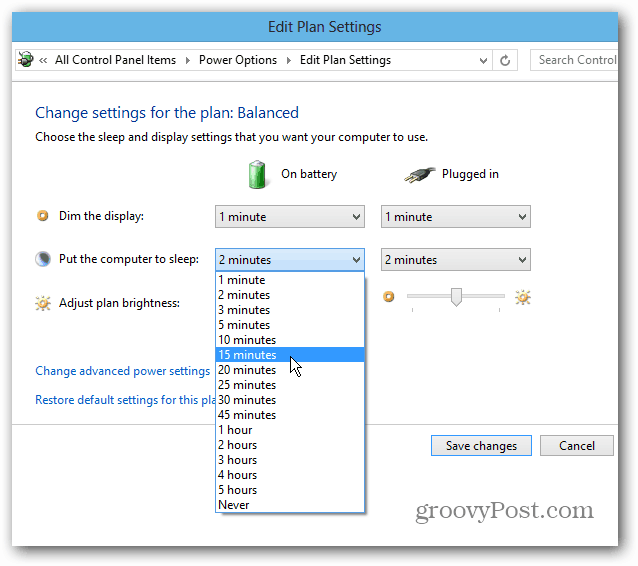
अपने इच्छित समय की मात्रा को कॉन्फ़िगर करेंबैटरी चालू होने पर या जब प्लग इन किया जाता है। जब सर्फेस को प्लग इन किया जाता है तो मैं अधिक समय का चयन करता हूं, और बैटरी चालू होने पर बस कुछ मिनट अधिक। डिम डिस्प्ले सेटिंग को डिफॉल्ट पर छोड़ना बैटरी की शक्ति को बचाने के लिए सबसे अच्छा है, जबकि यह बैटरी पर चल रहा है। यह आपके प्रदर्शन को बंद नहीं करता है, बस इसे कम उज्ज्वल बनाता है।
चयन करने के बाद आप परिवर्तन सहेजें टैप करना सुनिश्चित करें।
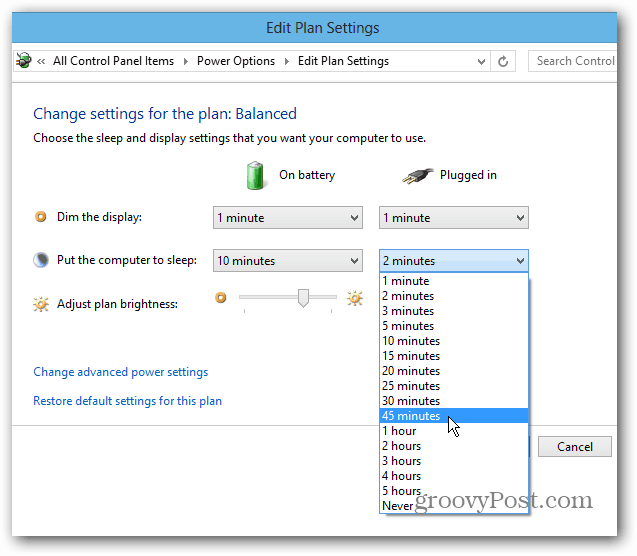
हर दो मिनट में सोना अच्छा रहता हैबैटरी की बिजली की बचत, लेकिन जब आप चीजों को प्राप्त करने की कोशिश कर रहे हों तो बहुत कष्टप्रद होगा। जब तक आप सोते हैं तब तक समय बढ़ाकर आप कुछ बैटरी समय से समझौता करेंगे, लेकिन कम नाराज होंगे। खासकर जब आप इसे एक लैपटॉप के रूप में उपयोग कर रहे हैं और इसे प्लग इन किया है।









एक टिप्पणी छोड़ें